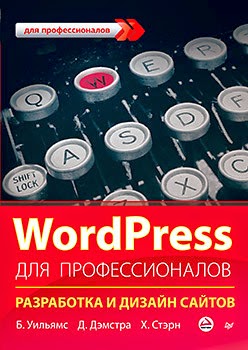Бухгалтерские и юридические услуги. Удалить тему вордпресс
Как удалить неиспользуемые темы в WordPress
WPuse.ru 20.06.2017
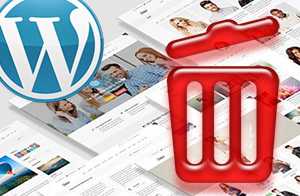 Доброго времени суток, уважаемые посетители сайта WPuse.ruНа начальном этапе разработки сайта, вы вполне можете экспериментировать с темами WordPress – в поисках «той самой» вы можете установить и попробовать десяток другой тем. Эйфория от наконец-то найденной подходящей темы может смениться вопросом – а как удалить ранее установленные темы? И вообще стоит ли это делать…
Доброго времени суток, уважаемые посетители сайта WPuse.ruНа начальном этапе разработки сайта, вы вполне можете экспериментировать с темами WordPress – в поисках «той самой» вы можете установить и попробовать десяток другой тем. Эйфория от наконец-то найденной подходящей темы может смениться вопросом – а как удалить ранее установленные темы? И вообще стоит ли это делать…
Несомненно, удалять неиспользуемые темы необходимо. Они не только занимают место на хостинге, тратят ресурсы движка, но также могут негативно сказаться на безопасности. Ведь типовая тема для WordPress состоит не только из графических и стилистических элементов, но и файлов с кодом. И если разработчик какой-либо темы допустил ошибку в коде (намеренно или случайно), то воспользоваться имеющейся «брешью» могут в злонамеренных целях.
Особо хочется сказать о платных темах для WordPress, которые предлагаются на сомнительных сайтах к скачиванию, и зачастую совершенно бесплатно. Часто такие темы использовать себе дороже – они могут содержать вредоносный код и другие уязвимости. Не используйте такие темы, если дорожите своим сайтом и не желаете подвергать его опасности взлома.
Существует официальное хранилище тем для WordPress, доступ к которой доступен прямо из консоли WordPress. Там вы сможете подобрать как полностью бесплатную тему, так и условно-платную (базовый функционал бесплатен, а для расширенных возможностей требуется приобрести премиум вариант темы).
Удалить тему в WordPress
Вернёмся к вопросу, как же удалить темы, которые вы не планируете использовать. Наиболее правильный и корректный вариант – удалить их через консоль WordPress.
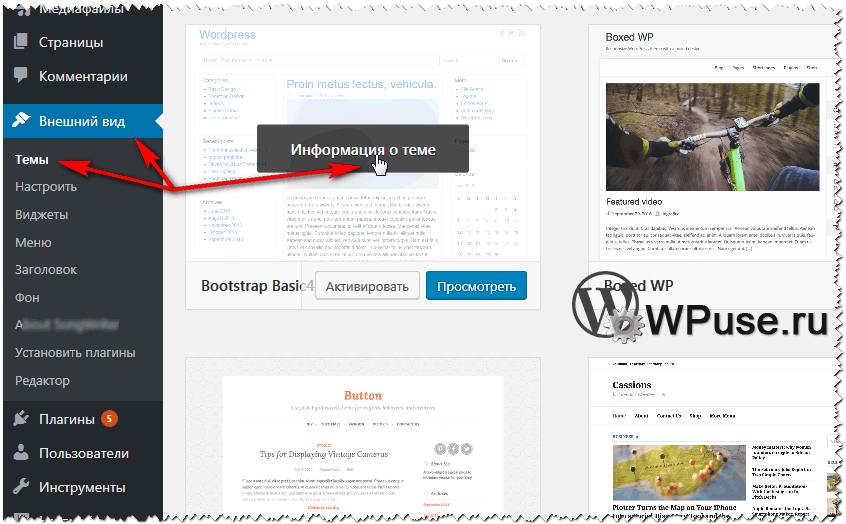
Проследуйте в меню консоли Внешний вид -> Темы. На отобразившейся странице будет список установленных тем. Наведите курсор мышки на тему, а после кликните по ней.
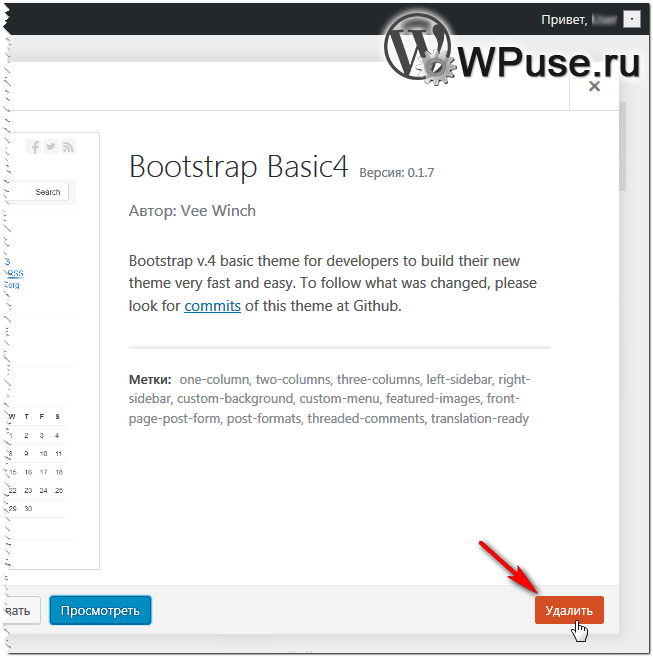
Будет открыта страница с описанием темы. Обратите внимание на правый нижний угол – там будет ссылка Удалить. Нажав данную ссылку, высветится запрос на удаление темы. Ответив утвердительно, выбранная тема будет полностью удалена из WordPress.
Аналогичную процедуру проведите с остальными неиспользуемыми темами, что установлены у вас в WordPress.
Данное руководство будет полезно даже тем пользователям, которые никогда не устанавливали темы. Общеизвестно, что изначально WordPress имеет в своём составе уже несколько предустановленных тем. Их можно совершенно безболезненно удалить, дабы облегчить движок и освободить занимаемое место на хостинге.
Как видите, ничего сложного в удалении тем нет, всё достаточно интуитивно и просто.
На этом всё. Не забывайте о комментариях, где вы можете уточнить что-либо и высказать собственное мнение :-)
wpuse.ru
Как удалить тему WordPress, темы вордпресс.
Сегодня я расскажу о нескольких способах удаления темы в WordPress. Для большинства пользователей платформой эта тема может показаться примитивной и всем понятной, но вы бы удивились так и я, проверив частоту запросов по этому вопросу. Не буду долго разглагольствовать и перейду непосредственно к описанию как удалить тему WordPress.
На этапе подбора внешнего вида сайта вы можете установить массу тем, при этом остановиться только на одной. Остальные же ненужные стоит удалить, что бы уменьшить объем движка.
Для того чтобы избавиться от лишних шаблонов существует сразу 3 способа:
Как удалять тему с админ-панели WordPress
Данный способ является самым простым и используется в большинстве случаев. Для того что бы удалить тему в WordPress нужно зайти в админку.
Возможно вам проще посмотреть короткое видео чем читать, тогда смотрите:
Выполнили? Отлично, теперь ищем пункт меню «Внешний вид»/»Темы». Нашли? Превосходно, половина пути пройдено, переходим в темы и смотрим что у нас установлено:
Первой в списке выводиться установленная тема, остальные же просто висят лишним грузом на нашем севере. Именно от такого груза мы и будем избавляться.
Кликаем на картинку темы и переходим к ее описанию, в данном окне мы можем просмотреть как данный шаблон буде выглядеть на сайте. Эту кнопку можно смело использовать, она предназначена лишь для ваших глаз, изменения не увидят посетители.
Так же мы можем активировать тему, но мы сейчас пытаемся сделать полностью противоположное — удалить ненужную тему.
В нижнем правом углу экрана вы увидите кнопку «Удалить», которая безвозвратно и в полной мере избавит вас от мусорной нагрузки.
Нажали, удалили? Отлично, теперь вы можете сделать все то же самое со всеми остальными шаблонами.
Удаляем шаблон WordPress через FTP
Если по каким то причинам вам не удалось добиться результата используя первый метод, тогда приступим к следующему варианту.
Нам понадобиться FTP клиент установленный на вашем компьютере, подробная инструкция по работе с которым находиться по ссылке вначале статьи.
Предположим что мы подключились к серверу, но где же искать темы WordPress? Если вы ничего не меняли в стандартной конфигурации и структуре каталогов движка, тогда все установленные шаблоны находятся по следующему адресу:
Не пробуйте вводить этот адрес в браузере, у вас ничего не получиться, это папки по которым нужно пройти через программу.
Добрались куда нужно? Отлично, теперь перед вами список всех тем и их файлов:
Нужно знать какая тема установлена у вас и удалить ненужные папки, путем нажатия правой кнопки и выбора действия удаления. Советую оставить еще и одну стандартную тему, она может понадобиться в крайнем случае, когда ваш сайт выйдет из строя. Хотя это бывает крайне редко, все же стоит прислушаться.
Удаление темы WordPress через хостинг
Процесс удаления шаблона через хостинг мало чем отличается от предыдущего варианта, разница лишь в том, что вам нужно зайти в свою панель администрирования на сервере, вариантов которых может быть много (ISP Manager, Plesk Panel, Ajenti, Vesta CP,CPanel, другие).
Суть при этом остается той же, вам нужно найти папку themes по указанной выше директории и удалить ненужные темы.
Подводим итог: в данной статье мы научились удалять тему WordPress сразу несколькими вариантами, какой из способов выберете вы зависит только от вас. Все они работают одинаково — полностью очищают ненужные шаблоны.
Поделиться ссылкой:
7 Комментария
Ну как всегда. Вроде всё обсмотрел в админке, никак не мог удалить кучу перепробованных тем. Остался всего лишь один шаг, но спасибо, ты помог сделать это. Вроде мелочь, а тебе спасибо!
у меня тема была повреждена когда удалил и заново установил снова появилось этот ошибка как полностью удалить с настройками?
Любой из указанных способов должен подойти. Ошибка может быть в самой теме.
А сколько в основном служебные темы весят и как они на быстроту сайта влияют после удаления?
А как удалить вообще все темы?
Добавь свой комментарий Отменить ответ
Разработка сайтов на WordPress ЛЮБОЙ сложности
Доработка сайта. Решение любых проблем, оптимизация
ndpr.ru
Как удалить тему в Wordpress

Раньше я вот как то не задавался таким вопросом — удалить тему в WordPress, просто удалял темы через ftp клиент. Но после очередной чистки внутренностей одного из моих сайтов, меня посетила мысль – Ну не может быть такого, что бы в такой замечательной системе управления сайтом, не было предусмотрено такой функции.
И я решил заняться поиском заветной кнопки. Поиск мой длился секунд 40, не больше. Всё оказалось предельно просто.
Для того что бы удалить больше не нужную вам тему оформления WordPress, надо зайти во вкладку «Внешний вид», там выбрать «Темы», и перед вами откроется окно со всеми вашими установленными темами.
Далее наводите курсор на изображение темы которую хотите удалить и нажимаете «Информация о теме».

После чего попадаете на страничку с информацией о данной теме. Вот на этой то страничке, в правом нижнем углу, и находится кнопочка «Удалить»

Вот и всех делов.